步骤如下:
①首先,
选中该行数据,将其复制;学习Excel函数与公式的五大方法介绍
公式是Excel处理数据的主要工具,由于它的运算符和参数比较复杂,用户构造公式时极易发生错误。为了加快错误的排除速度,Excel XP提供了公式错误检查功能。
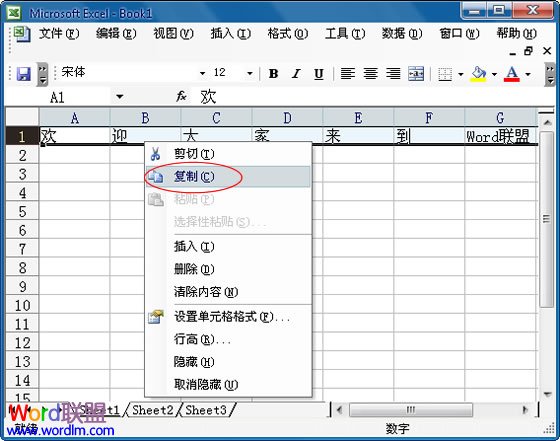
②将鼠标选中希望从某列开始地方的单元格中,如下图中,我希望从A3单元格开始;
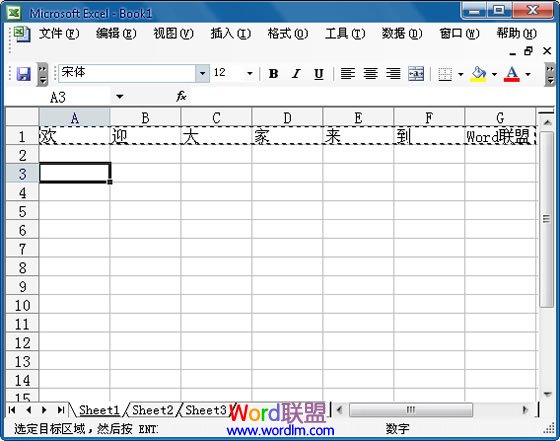
③单击菜单栏中的“编辑”,在弹出菜单中选择“选择性粘贴”;
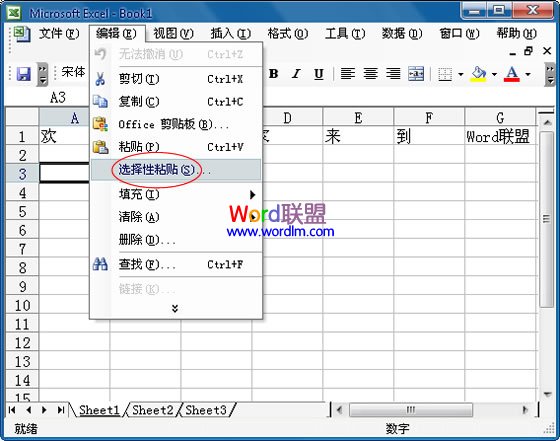
④在弹出的“选择性粘贴”窗口中将最下面的“转置”勾选,最后单击确定按钮即可。

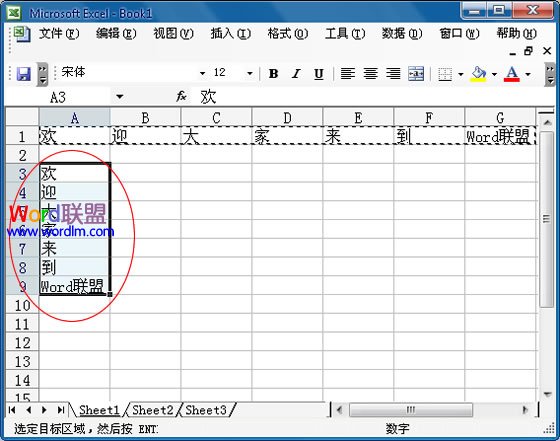
此时,这些数据就会从行排序,变成列排序了。当然,我们也可以用同样的方法,将列中数据复制到行中。以上Excel中的内容只是做演示用,希望大家举一反三,灵活运用。
工作表(Worksheet)相关的属性和基本操作应用示例
在编写代码时,经常要引用工作表的名字、知道工作表在工作簿中的位置、增加工作表、删除工作表、复制工作表、移动工作表、重命名工作表,等等。






